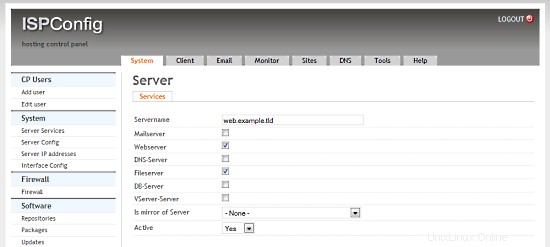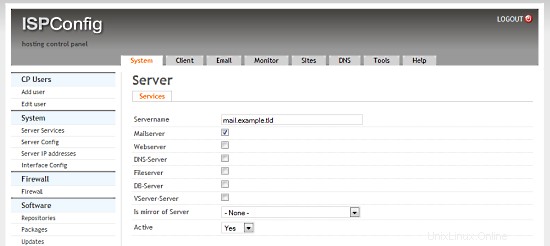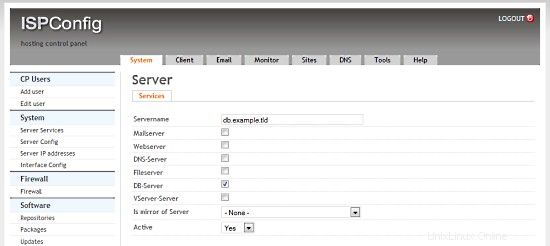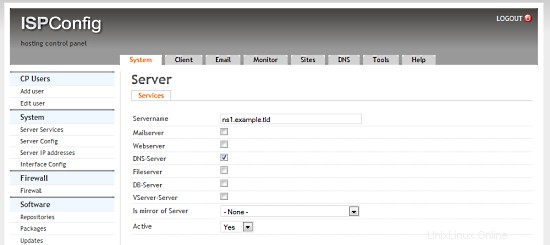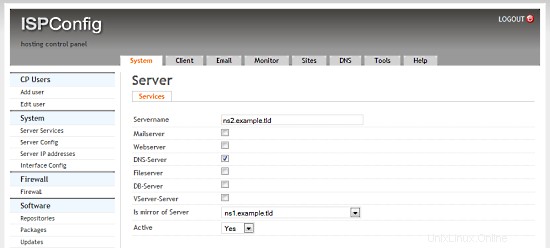Nastavení multiserveru s dedikovaným webem, e-mailem, DNS a MySQL Databázové servery na Debianu Squeeze s ISPConfig 3
Tento výukový program popisuje instalaci nastavení více serverů ISPConfig 3 s vyhrazeným webem, e-mailem, databází a dvěma servery DNS, všechny spravované prostřednictvím jediného ovládacího panelu ISPConfig 3. Níže popsané nastavení používá pět serverů a lze jej snadno rozšířit na větší počet serverů pouhým přidáním dalších serverů. Např. pokud chcete mít dva poštovní servery, proveďte kroky nastavení z kapitoly 2 na obou těchto serverech. Pokud chcete nastavit více webových serverů, nainstalujte ISPConfig na všechny ostatní webové servery v expertním režimu kromě prvního.
1 Instalace pěti základních systémů Debianu
V tomto nastavení bude jeden hlavní server (na kterém běží webový server a rozhraní ovládacího panelu ISPConfig) a čtyři podřízené servery pro databázi, e-mail a DNS.
K instalaci clusterového nastavení potřebujeme pět serverů (nebo virtuálních serverů) s minimální instalací Debianu 6.0. Základní nastavení je popsáno v následujícím tutoriálu v krocích 1 - 6:
https://www.howtoforge.com/perfect-server-debian-squeeze-with-bind-and-dovecot-ispconfig-3
Nainstalujte pouze kroky 1 až 6 dokonalého výukového programu pro server a ne ostatní kroky, protože se liší pro clusterové nastavení!
V mém příkladu používám následující názvy hostitelů a IP adresy pro pět serverů:
Webový server
Název hostitele:web.example.tld
IP adresa:192.168.0.105
Poštovní server
Název hostitele:mail.example.tld
IP adresa:192.168.0.106
Server DB
Název hostitele:db.example.tld
IP adresa:192.168.0.107
Server DNS (primární)
Název hostitele:ns1.example.tld
IP adresa:192.168.0.108
Server DNS (sekundární)
Název hostitele:ns2.example.tld
IP adresa:192.168.0.109
Kdekoli se tyto názvy hostitelů nebo adresy IP vyskytují v dalších krocích instalace, budete je muset změnit tak, aby odpovídaly IP a názvům hostitelů vašich serverů.
2 Instalace webového serveru
Upravte soubor hostitelů a přidejte adresy IP a názvy hostitelů pro všechny servery. Názvy hostitelů a IP adresy je třeba upravit tak, aby odpovídaly vašemu nastavení.
vi /etc/hosts
127.0.0.1 localhost192.168.0.105 web.example.tld192.168.0.106 mail.example.tld192.168.0.107 db.example.tld192.168.0.108 ns1109.example. .tld # Následující řádky jsou žádoucí pro hostitele s podporou IPv6::1 localhost ip6-localhost ip6-loopbackfe00::0 ip6-localnetff00::0 ip6-mcastprefixff02::1 ip6-allnodesff02::2 ip6-allroutersff02::3 ip6 -allhosts
Nastavte název hostitele serveru:
echo web.example.tld> /etc/hostname
/etc/init.d/hostname.sh start
Spustit...
aktualizace apt-get
... aktualizovat databázi balíčků apt; pak spusťte...
upgrade apt-get
... k instalaci nejnovějších aktualizací (pokud nějaké existují).
Je vhodné synchronizovat systémové hodiny s NTP (n síť t ime p rotocol) server přes internet. Jednoduše spusťte...
apt-get -y install ntp ntpdate
... a váš systémový čas bude vždy synchronizován.
Nainstalujte server MySQL. Instance serveru MySQL je nezbytná na každém serveru, protože ji ISPConfig používá k synchronizaci konfigurace mezi servery.
apt-get -y install mysql-client mysql-server
Na žádost instalačního programu zadejte nové heslo pro MySQL.
Chceme, aby MySQL naslouchalo na všech rozhraních na hlavním serveru, nejen na localhost, proto upravíme /etc/mysql/my.cnf a zakomentujeme řádek bind-address =127.0.0.1:
vi /etc/mysql/my.cnf
[...] # Místo skip-networkingu je nyní výchozím nastavením poslouchat pouze # localhost, který je více kompatibilní a není méně bezpečný. #bind-address =127.0.0.1 [...]
Poté restartujte MySQL:
/etc/init.d/mysql restart
Nyní nainstalujte Apache2, PHP5, phpMyAdmin, FCGI, suExec, Pear a mcrypt následovně:
apt-get -y install apache2 apache2.2-common apache2-doc apache2-mpm-prefork apache2-utils libexpat1 ssl-cert libapache2-mod-php5 php5 php5-common php5-curl php5-gd php5-mysql imap phpmyadmin php5-cli php5-cgi libapache2-mod-fcgid apache2-suexec php-pear php-auth php5-mcrypt mcrypt php5-imagick imagemagick libapache2-mod-suphp librubyUvidíte následující otázku:
Webový server pro automatické překonfigurování:<-- apache2
Poté spusťte následující příkaz pro povolení modulů Apache suexec, rewrite, ssl, actions a include:
a2enmod suexec rewrite ssl akce zahrnují ruby dav_fs dav auth_digestPureFTPd a kvótu lze nainstalovat pomocí následujícího příkazu:
apt-get -y install pure-ftpd-common pure-ftpd-mysql kvótový nástrojUpravte soubor /etc/default/pure-ftpd-common...
vi /etc/default/pure-ftpd-common... a ujistěte se, že virtualchroot je nastaven na VIRTUALCHROOT=true:
Nyní nakonfigurujeme PureFTPd tak, aby umožňoval FTP a TLS relace. FTP je velmi nezabezpečený protokol, protože všechna hesla a všechna data jsou přenášena jako prostý text. Pomocí TLS lze celou komunikaci šifrovat, čímž je FTP mnohem bezpečnější.
Pokud chcete povolit relace FTP a TLS, spusťte
echo 1> /etc/pure-ftpd/conf/TLSAbychom mohli používat TLS, musíme vytvořit SSL certifikát. Vytvořím jej v /etc/ssl/private/, proto nejprve vytvořím tento adresář:
mkdir -p /etc/ssl/private/Poté můžeme vygenerovat certifikát SSL následovně:
openssl req -x509 -nodes -days 7300 -newkey rsa:2048 -keyout /etc/ssl/private/pure-ftpd.pem -out /etc/ssl/private/pure-ftpd.pemNázev země (2 písmenný kód) [AU]:<-- Zadejte název země (např. „DE“).
Název státu nebo provincie (celý název) [Některý stát]:<-- Zadejte svůj stát nebo název provincie.
Název lokality (např. město) []:<-- Zadejte své město.
Název organizace (např. společnost) [Internet Widgits Pty Ltd]:<-- Zadejte název organizace (např. název vaší společnosti).
Název organizační jednotky (např. sekce) []:<-- Zadejte název organizační jednotky (např. „IT oddělení“).
Běžný název (např. VAŠE jméno) []:<-- Zadejte plně kvalifikovaný název domény systému (např. "server1.example.com").
E-mailová adresa []:<-- Zadejte svou e-mailovou adresu.Změňte oprávnění certifikátu SSL:
chmod 600 /etc/ssl/private/pure-ftpd.pemPoté restartujte PureFTPd:
/etc/init.d/pure-ftpd-mysql restartUpravit /etc/fstab. Můj vypadá takto (do oddílu s bodem připojení / jsem přidal ,usrjquota=aquota.user,grpjquota=aquota.group,jqfmt=vfsv0):
vi /etc/fstab
proc /proc výchozí nastavení 0 0# / byl na /dev/sda1 během instalaceUUID=92bceda2-5ae4- 4e3a-8748-b14da48fb297 / chyby ext3=remount-ro,usrjquota=aquota.user,grpjquota=aquota.group,jqfmt=vfsv0 0 1# swap byl na /dev/sda5 během instalaceUUe939e275b3444 žádný swap sw 0 0/dev/scd0 /media/cdrom0 udf,iso9660 user,noauto 0 0/dev/fd0 /media/floppy0 auto rw,user,noauto 0 0 Chcete-li kvótu povolit, spusťte tyto příkazy:
mount -o remount /kvóta -avugm
kvóta -avugNainstalujte vlogger, webalizer a awstats:
apt-get -y install vlogger webalizer awstatsPoté otevřete /etc/cron.d/awstats...
vi /etc/cron.d/awstats... a zakomentujte obě úlohy cron v tomto souboru:
Nainstalujte Jailkit:Jailkit je potřeba pouze v případě, že chcete chrootovat uživatele SSH. Lze jej nainstalovat následovně (důležité:Jailkit musí být nainstalován před ISPConfig – nelze jej nainstalovat později!):
apt-get -y install build-essential autoconf automake1.9 libtool flex bison debhelpercd /tmp
wget http://olivier.sessink.nl/jailkit/jailkit-2.14.tar.gz
tar xvfz jailkit-2.14.tar.gz
cd jailkit-2.14
./debian/rules binární
cd ..
dpkg -i jailkit_2.14-1_*.deb
rm -rf jailkit-2.14*Instalovat fail2ban:Toto je volitelné, ale doporučené, protože monitor ISPConfig se pokouší zobrazit protokol:
apt-get install fail2banChcete-li, aby fail2ban monitoroval PureFTPd, vytvořte soubor /etc/fail2ban/jail.local:
vi /etc/fail2ban/jail.local
Poté vytvořte následující soubor filtru:
vi /etc/fail2ban/filter.d/pureftpd.conf
\) \[VAROVÁNÍ\] Ověření uživatele se nezdařilo. *ignoreregex = Poté restartujte fail2ban:
/etc/init.d/fail2ban restartDále nainstalujeme ISPConfig 3. Chcete-li získat adresu URL ke stažení nejnovější stabilní verze ISPConfig 3, navštivte webovou stránku ISPConfig:http://www.ispconfig.org/ispconfig-3/download/
Tento server je hlavním serverem v našem nastavení, který spouští rozhraní ovládacího panelu ISPConfig. Abychom umožnili ostatním instancím MySQL připojit se k databázi MySQL na tomto uzlu během instalace, musíme přidat kořenové uživatelské záznamy MySQL do hlavní databáze pro každý název hostitele a IP adresu podřízeného serveru. Nejjednodušší způsob, jak toho dosáhnout, je použít webový administrační nástroj phpmyadmin, který jsme již nainstalovali. Otevřete URL http://192.168.0.105/phpmyadmin ve webovém prohlížeči, přihlaste se jako uživatel root MySQL a proveďte tyto dotazy MySQL:
CREATE USER 'root'@'192.168.0.106' IDENTIFIKOVANÉ PODLE 'myrootpassword';
UDĚLEJTE VŠECHNA OPRÁVNĚNÍ NA * . * TO 'root'@'192.168.0.106' IDENTIFIKOVANÉ PODLE 'myrootpassword' S MOŽNOSTÍ UDĚLENÍ MAX_QUERIES_PER_HOUR 0 MAX_CONNECTIONS_PER_HOUR 0 MAX_UPDATES_PER_HOUR 0 MAX_USER_CONNECTIONS 0 MAX_USER_CONNECTIONSCREATE USER 'root'@'192.168.0.107' IDENTIFIKOVANÉ PODLE 'myrootpassword';
UDĚLEJTE VŠECHNA OPRÁVNĚNÍ NA * . * TO 'root'@'192.168.0.107' IDENTIFIKOVANÉ PODLE 'myrootpassword' S MOŽNOSTÍ UDĚLENÍ MAX_QUERIES_PER_HOUR 0 MAX_CONNECTIONS_PER_HOUR 0 MAX_UPDATES_PER_HOUR 0 MAX_USER_CONNECTIONS;CREATE USER 'root'@'192.168.0.108' IDENTIFIKOVANÉ PODLE 'myrootpassword';
UDĚLEJTE VŠECHNA OPRÁVNĚNÍ NA * . * TO 'root'@'192.168.0.108' IDENTIFIKOVANÉ PODLE 'myrootpassword' S MOŽNOSTÍ UDĚLENÍ MAX_QUERIES_PER_HOUR 0 MAX_CONNECTIONS_PER_HOUR 0 MAX_UPDATES_PER_HOUR 0 MAX_USER_CONNECTIONS 0 MAX_USER_CONNECTIONSCREATE USER 'root'@'192.168.0.109' IDENTIFIKOVANÉ PODLE 'myrootpassword';
UDĚLEJTE VŠECHNA OPRÁVNĚNÍ NA * . * TO 'root'@'192.168.0.109' IDENTIFIKOVANÉ PODLE 'myrootpassword' S MOŽNOSTÍ UDĚLENÍ MAX_QUERIES_PER_HOUR 0 MAX_CONNECTIONS_PER_HOUR 0 MAX_UPDATES_PER_HOUR 0 MAX_USER_CONNECTIONS 0 MAX_USER_CONNECTIONSVYTVOŘTE UŽIVATELE 'root'@'mail.example.tld' IDENTIFIKOVANÉ PODLE 'myrootpassword';
UDĚLEJTE VŠECHNA PRIVILEGIA NA * . * TO 'root'@'mail.example.tld' IDENTIFIKOVANÉ PODLE 'myrootpassword' S MOŽNOSTÍ UDĚLENÍ MAX_QUERIES_PER_HOUR 0 MAX_CONNECTIONS_PER_HOUR 0 MAX_UPDATES_PER_HOUR 0 MAX_USER_CONNECTIONS 0;VYTVOŘIT UŽIVATELE 'root'@'db.example.tld' IDENTIFIKOVANÉ PODLE 'myrootpassword';
UDĚLEJTE VŠECHNA PRIVILEGIA NA * . * TO 'root'@'db.example.tld' IDENTIFIKOVANÉ PODLE 'myrootpassword' S MOŽNOSTÍ UDĚLENÍ MAX_QUERIES_PER_HOUR 0 MAX_CONNECTIONS_PER_HOUR 0 MAX_UPDATES_PER_HOUR 0 MAX_USER_CONNECTIONS 0;VYTVOŘTE UŽIVATELE 'root'@'ns1.example.tld' IDENTIFIKOVANÉ PODLE 'myrootpassword';
UDĚLEJTE VŠECHNA PRIVILEGIA NA * . * TO 'root'@'ns1.example.tld' IDENTIFIKOVANÉ PODLE 'myrootpassword' S MOŽNOSTÍ UDĚLENÍ MAX_QUERIES_PER_HOUR 0 MAX_CONNECTIONS_PER_HOUR 0 MAX_UPDATES_PER_HOUR 0 MAX_USER_CONNECTIONS 0;VYTVOŘIT UŽIVATELE 'root'@'ns2.example.tld' IDENTIFIKOVANÉ PODLE 'myrootpassword';
UDĚLEJTE VŠECHNA PRIVILEGIA NA * . * TO 'root'@'ns2.example.tld' IDENTIFIKOVANÉ PODLE 'myrootpassword' S MOŽNOSTÍ UDĚLENÍ MAX_QUERIES_PER_HOUR 0 MAX_CONNECTIONS_PER_HOUR 0 MAX_UPDATES_PER_HOUR 0 MAX_USER_CONNECTIONS 0;Ve výše uvedených příkazech sql nahraďte IP adresy (192.168.0.106 - 192.168.0.109) IP adresami svých serverů a nahraďte mail.example.tld, db.example.tld, ns1.example.tld a ns2.example. tld s názvy hostitelů vašich serverů a heslem myroot s požadovaným heslem uživatele root.
Klikněte na tlačítko znovu načíst oprávnění nebo restartujte MySQL. Poté zavřete phpmyadmin.
Vraťte se do prostředí server1.example.tld a stáhněte si nejnovější stabilní verzi ISPConfig 3:
cd /tmp
wgethttp://www.ispconfig.org/downloads/ISPConfig-3-stable.tar.gz
tar xfz ISPConfig-3-stable.tar.gz
cd ispconfig3_install/ nainstalovat/Poté spusťte instalační skript:
php -q install.phpVyberte jazyk (en,de) [en]:<-- en
Režim instalace (standardní, expertní) [standardní]:<-- expert
Úplný název hostitele (FQDN) serveru, např. server2 .domain.tld [web.example.tld]:<-- web.example.tld
Název hostitele serveru MySQL [localhost]:<-- localhost
Uživatelské jméno root MySQL [root]:<-- root
Heslo kořenového adresáře MySQL []:<-- Zde zadejte své kořenové heslo MySQL
K vytvoření databáze MySQL [dbispconfig]:<-- dbispconfig
Znaková sada MySQL [utf8]:<-- utf8
Připojí se tento server k existujícímu nastavení multiserveru ISPConfig (y,n) [n]:<-- n
Konfigurace pošty (y,n) [y]:<-- n
Konfigurace Jailkit (y,n) [y]:<-- y
Konfigurace serveru FTP (y,n) [y]:<-- y
Konfigurace serveru DNS (y,n) [y]:<-- n
Konfigurace serveru Apache (y,n) [y]:<-- y
Konfigurace serveru brány firewall (y,n) [y]:<--y
Instalovat ISPConfig Web -Rozhraní (y,n) [y]:<--y
Port ISPConfig [8080]:<-- 8080
Povolit SSL pro webové rozhraní ISPConfig (y,n) [y]:<-- y
Název země (2 písm r kód) [AU]:<-- ENTER
Název státu nebo provincie (celé jméno) [Některý-stát]:<-- ENTER
Název lokality (např. město) []:<-- ENTER
Název organizace (např. společnost) [Internet Widgits Pty Ltd]:<-- ENTER
Název organizační jednotky (např. sekce) []:<-- ENTER
Běžný název (např. , VAŠE jméno) []:<-- ENTER
E-mailová adresa []:<-- ENTER
Heslo výzvy []:<-- ENTER
Volitelný název společnosti []:<-- ENTERVyčistěte instalační adresáře:
cd /tmp
rm -rf /tmp/ispconfig3_install/install
rm -f /tmp/ISPConfig-3-stable.tar.gz
Nastavení multiserveru s vyhrazeným webem, e-mailem, DNS a databázovými servery MySQL na Debian Squeeze s ISPConfig 3 - Strana 2
7 Úprava nastavení serveru v ISPConfig
Přihlaste se do ISPConfig na hlavním serveru pomocí webového prohlížeče:
http://192.168.0.105:8080Klikněte na Systém> Služby serveru> web.example.tld a deaktivujte všechna zaškrtávací políčka kromě zaškrtávacích polí Webový server a Souborový server a klikněte na Uložit.
Klikněte na Systém> Služby serveru> mail.example.tld a deaktivujte všechna zaškrtávací políčka kromě zaškrtávacího políčka Mailserver a klikněte na Uložit.
Klikněte na Systém> Služby serveru> db.example.tld a deaktivujte všechna zaškrtávací políčka kromě zaškrtávacího políčka DB-Server a klikněte na Uložit.
Klikněte na Systém> Serverové služby> ns1.example.tld a deaktivujte všechna zaškrtávací políčka kromě zaškrtávacího políčka DNS-Server a klikněte na Uložit.
Klikněte na Systém> Serverové služby> ns2.example.tld a deaktivujte všechna zaškrtávací políčka kromě zaškrtávacího políčka DNS-Server a v zaškrtávacím políčku Is mirror of Server vyberte ns1.example.com a klikněte na Uložit.
8 odkazů
- Web ISPConfig http://www.ispconfig.org/
- Fórum ISPConfig:https://www.howtoforge.com/forums/
- ISPConfig Bugtracker:http://bugtracker.ispconfig.org/
Nastavení multiserveru s vyhrazeným webem, e-mailem, DNS a databázovými servery MySQL na Debian Squeeze s ISPConfig 3 - Strana 3
6 Instalace sekundárního serveru DNS
Upravte soubor hostitelů a přidejte adresy IP a názvy hostitelů pro všechny servery. Názvy hostitelů a IP adresy je třeba upravit tak, aby odpovídaly vašemu nastavení.
vi /etc/hosts127.0.0.1 localhost192.168.0.105 web.example.tld192.168.0.106 mail.example.tld192.168.0.107 db.example.tld192.168.0.108 ns1109.example. .tld # Následující řádky jsou žádoucí pro hostitele s podporou IPv6::1 localhost ip6-localhost ip6-loopbackfe00::0 ip6-localnetff00::0 ip6-mcastprefixff02::1 ip6-allnodesff02::2 ip6-allroutersff02::3 ip6 -allhostsNastavte název hostitele serveru:
echo ns2.example.tld> /etc/hostname
/etc/init.d/hostname.sh startSpustit...
aktualizace apt-get... aktualizovat databázi balíčků apt; pak spusťte...
upgrade apt-get... k instalaci nejnovějších aktualizací (pokud nějaké existují).
Je vhodné synchronizovat systémové hodiny s NTP (n síť t ime p rotocol) server přes internet. Jednoduše spusťte...
apt-get -y install ntp ntpdate... a váš systémový čas bude vždy synchronizován.
Nainstalujte klienta a server MySQL:
apt-get -y install mysql-client mysql-serverNa žádost instalačního programu zadejte nové heslo pro MySQL.
Poté nainstalujte verzi příkazového řádku PHP, abyste mohli spouštět skripty prostředí PHP pro ISPConfig:
apt-get -y install php5-cli php5-mysql php5-mcrypt mcryptInstalovat fail2ban:Toto je volitelné, ale doporučené, protože monitor ISPConfig se pokouší zobrazit protokol:
apt-get install fail2banNainstalujte server DNS BIND:
apt-get -y install bind9 dnsutilsDále nainstalujte ISPConfig 3 na server DNS. Chcete-li získat adresu URL ke stažení nejnovější stabilní verze ISPConfig 3, navštivte webovou stránku ISPConfig:http://www.ispconfig.org/ispconfig-3/download/
Stáhněte si nejnovější stabilní verzi ISPConfig 3:
cd /tmp
wgethttp://www.ispconfig.org/downloads/ISPConfig-3-stable.tar.gz
tar xfz ISPConfig-3-stable.tar.gz
cd ispconfig3_install/ nainstalovat/Poté spusťte instalační skript:
php -q install.phpVyberte jazyk (en,de) [en]:<-- en
Režim instalace (standardní, expertní) [standardní]:<-- expert
Úplný název hostitele (FQDN) serveru, např. server2 .domain.tld [ns2.example.tld]:<-- ns2.example.tld
Název hostitele serveru MySQL [localhost]:<-- localhost
Uživatelské jméno kořenového adresáře MySQL [root]:<-- root
Heslo kořenového adresáře MySQL []:<-- Zde zadejte své kořenové heslo MySQL
K vytvoření databáze MySQL [dbispconfig]:<-- dbispconfig
Znaková sada MySQL [utf8]:<-- utf8
Má se tento server připojit k existujícímu nastavení víceserverů ISPConfig (y,n) [n]:<-- y
název hostitele hlavního serveru MySQL []:<-- web.example.tld
hlavního serveru MySQL uživatelské jméno root serveru [root]:<-- root
Heslo root hlavního serveru MySQL []:<-- Sem zadejte heslo uživatele root hlavního serveru
Název databáze hlavního serveru MySQL [dbispconfig]:<- - dbispconfig
Konfigurace pošty (y,n) [y]:<-- n
Konfigurace Jailkit (y,n) [y]:<-- n
Konfigurace FTP serveru (y, n) [y]:<-- n
Konfigurace serveru DNS (y, n) [y]:<-- y
Konfigurovat server Apache (y,n) [y]:<-- n
Konfigurovat server brány firewall (y,n) [y]:<--y
Nainstalovat ISPConfig Webové rozhraní (y,n) [y]:<--nSpustit...
rm -f /var/www/ispconfig... k odstranění odkazu rozhraní ISPConfig v adresáři /var/www.
Vyčistěte instalační adresáře:
rm -rf /tmp/ispconfig3_install/install
rm -f /tmp/ISPConfig-3-stable.tar.gz
Nastavení multiserveru s vyhrazeným webem, e-mailem, DNS a databázovými servery MySQL na Debian Squeeze s ISPConfig 3 - Strana 4
5 Instalace primárního serveru DNS
Upravte soubor hostitelů a přidejte adresy IP a názvy hostitelů pro všechny servery. Názvy hostitelů a IP adresy je třeba upravit tak, aby odpovídaly vašemu nastavení.
vi /etc/hosts127.0.0.1 localhost192.168.0.105 web.example.tld192.168.0.106 mail.example.tld192.168.0.107 db.example.tld192.168.0.108 ns1109.example. .tld # Následující řádky jsou žádoucí pro hostitele s podporou IPv6::1 localhost ip6-localhost ip6-loopbackfe00::0 ip6-localnetff00::0 ip6-mcastprefixff02::1 ip6-allnodesff02::2 ip6-allroutersff02::3 ip6 -allhostsNastavte název hostitele serveru:
echo ns1.example.tld> /etc/hostname
/etc/init.d/hostname.sh startSpustit...
aktualizace apt-get... aktualizovat databázi balíčků apt; pak spusťte...
upgrade apt-get... k instalaci nejnovějších aktualizací (pokud nějaké existují).
Je vhodné synchronizovat systémové hodiny s NTP (n síť t ime p rotocol) server přes internet. Jednoduše spusťte...
apt-get -y install ntp ntpdate... a váš systémový čas bude vždy synchronizován.
Nainstalujte klienta a server MySQL:
apt-get -y install mysql-client mysql-serverNa žádost instalačního programu zadejte nové heslo pro MySQL.
Poté nainstalujte verzi příkazového řádku PHP, abyste mohli spouštět skripty prostředí PHP pro ISPConfig:
apt-get -y install php5-cli php5-mysql php5-mcrypt mcryptInstalovat fail2ban:Toto je volitelné, ale doporučené, protože monitor ISPConfig se pokouší zobrazit protokol:
apt-get install fail2banNainstalujte server DNS BIND:
apt-get -y install bind9 dnsutilsDále nainstalujte ISPConfig 3 na server DNS. Chcete-li získat adresu URL ke stažení nejnovější stabilní verze ISPConfig 3, navštivte webovou stránku ISPConfig:http://www.ispconfig.org/ispconfig-3/download/
Stáhněte si nejnovější stabilní verzi ISPConfig 3:
cd /tmp
wgethttp://www.ispconfig.org/downloads/ISPConfig-3-stable.tar.gz
tar xfz ISPConfig-3-stable.tar.gz
cd ispconfig3_install/ nainstalovat/Poté spusťte instalační skript:
php -q install.phpVyberte jazyk (en,de) [en]:<-- en
Režim instalace (standardní, expertní) [standardní]:<-- expert
Úplný název hostitele (FQDN) serveru, např. server2 .domain.tld [ns1.example.tld]:<-- ns1.example.tld
Název hostitele serveru MySQL [localhost]:<-- localhost
Uživatelské jméno kořenového adresáře MySQL [root]:<-- root
Heslo kořenového adresáře MySQL []:<-- Zde zadejte své kořenové heslo MySQL
K vytvoření databáze MySQL [dbispconfig]:<-- dbispconfig
Znaková sada MySQL [utf8]:<-- utf8
Má se tento server připojit k existujícímu nastavení víceserverů ISPConfig (y,n) [n]:<-- y
název hostitele hlavního serveru MySQL []:<-- web.example.tld
hlavního serveru MySQL uživatelské jméno root serveru [root]:<-- root
Heslo root hlavního serveru MySQL []:<-- Sem zadejte heslo uživatele root hlavního serveru
Název databáze hlavního serveru MySQL [dbispconfig]:<- - dbispconfig
Konfigurace pošty (y,n) [y]:<-- n
Konfigurace Jailkit (y,n) [y]:<-- n
Konfigurace FTP serveru (y, n) [y]:<-- n
Konfigurace serveru DNS (y, n) [y]:<-- y
Konfigurovat server Apache (y,n) [y]:<-- n
Konfigurovat server brány firewall (y,n) [y]:<--y
Nainstalovat ISPConfig Webové rozhraní (y,n) [y]:<--nSpustit...
rm -f /var/www/ispconfig... k odstranění odkazu rozhraní ISPConfig v adresáři /var/www.
Vyčistěte instalační adresáře:
rm -rf /tmp/ispconfig3_install/install
rm -f /tmp/ISPConfig-3-stable.tar.gz
Nastavení multiserveru s vyhrazeným webem, e-mailem, DNS a databázovými servery MySQL na Debian Squeeze s ISPConfig 3 - Strana 5
4 Instalace databázového serveru MySQL
Upravte soubor hostitelů a přidejte adresy IP a názvy hostitelů pro všechny servery. Názvy hostitelů a IP adresy je třeba upravit tak, aby odpovídaly vašemu nastavení.
vi /etc/hosts127.0.0.1 localhost192.168.0.105 web.example.tld192.168.0.106 mail.example.tld192.168.0.107 db.example.tld192.168.0.108 ns1109.example. .tld # Následující řádky jsou žádoucí pro hostitele s podporou IPv6::1 localhost ip6-localhost ip6-loopbackfe00::0 ip6-localnetff00::0 ip6-mcastprefixff02::1 ip6-allnodesff02::2 ip6-allroutersff02::3 ip6 -allhostsNastavte název hostitele serveru:
echo db.example.tld> /etc/hostname
/etc/init.d/hostname.sh startSpustit...
aktualizace apt-get... aktualizovat databázi balíčků apt; pak spusťte...
upgrade apt-get... k instalaci nejnovějších aktualizací (pokud nějaké existují).
Je vhodné synchronizovat systémové hodiny s NTP (n síť t ime p rotocol) server přes internet. Jednoduše spusťte...
apt-get -y install ntp ntpdate... a váš systémový čas bude vždy synchronizován.
Nainstalujte klienta a server MySQL:
apt-get -y install mysql-client mysql-serverNa žádost instalačního programu zadejte nové heslo pro MySQL.
Chceme, aby MySQL naslouchalo na všech rozhraních, nejen na localhost, proto upravíme /etc/mysql/my.cnf a zakomentujeme řádek bind-address =127.0.0.1:
vi /etc/mysql/my.cnf[...] # Místo skip-networkingu je nyní výchozím nastavením poslouchat pouze # localhost, který je více kompatibilní a není méně bezpečný. #bind-address =127.0.0.1 [...]Poté restartujte MySQL:
/etc/init.d/mysql restartPoté nainstalujte verzi příkazového řádku PHP, abyste mohli spouštět skripty prostředí PHP pro ISPConfig:
apt-get -y install php5-cli php5-mysql php5-mcrypt mcryptInstalovat fail2ban:Toto je volitelné, ale doporučené, protože monitor ISPConfig se pokouší zobrazit protokol:
apt-get install fail2banDále nainstalujte ISPConfig 3 na tento server. Chcete-li získat adresu URL ke stažení nejnovější stabilní verze ISPConfig 3, navštivte webovou stránku ISPConfig:http://www.ispconfig.org/ispconfig-3/download/
Stáhněte si nejnovější stabilní verzi ISPConfig 3:
cd /tmp
wgethttp://www.ispconfig.org/downloads/ISPConfig-3-stable.tar.gz
tar xfz ISPConfig-3-stable.tar.gz
cd ispconfig3_install/ nainstalovat/Poté spusťte instalační skript:
php -q install.phpVyberte jazyk (en,de) [en]:<-- en
Režim instalace (standardní, expertní) [standardní]:<-- expert
Úplný název hostitele (FQDN) serveru, např. server1 .domain.tld [db.example.tld]:<-- db.example.tld
Název hostitele serveru MySQL [localhost]:<-- localhost
Uživatelské jméno root MySQL [root]:<-- root
Heslo kořenového adresáře MySQL []:<-- Zde zadejte své kořenové heslo MySQL
K vytvoření databáze MySQL [dbispconfig]:<-- dbispconfig
Znaková sada MySQL [utf8]:<-- utf8
Má se tento server připojit k existujícímu nastavení víceserverů ISPConfig (y,n) [n]:<-- y
název hostitele hlavního serveru MySQL []:<-- web.example.tld
hlavního serveru MySQL uživatelské jméno root serveru [root]:<-- root
Heslo root hlavního serveru MySQL []:<-- Sem zadejte heslo uživatele root hlavního serveru
Název databáze hlavního serveru MySQL [dbispconfig]:<- - dbispconfig
Konfigurace pošty (y,n) [y]:<-- n
Konfigurace Jailkit (y,n) [y]:<-- n
Konfigurace FTP serveru (y, n) [y]:<-- n
Konfigurace serveru DNS (y,n) [y]:<-- n
Konfigurace serveru Apache (y,n) [y]:<-- n
Konfigurace serveru brány firewall (y,n) [y]:<--y
Instalovat ISPConfig Web -Rozhraní (y,n) [y]:<--nSpustit...
rm -f /var/www/ispconfig... k odstranění odkazu rozhraní ISPConfig v adresáři /var/www.
Vyčistěte instalační adresáře:
rm -rf /tmp/ispconfig3_install/install
rm -f /tmp/ISPConfig-3-stable.tar.gz
Nastavení multiserveru s vyhrazeným webem, e-mailem, DNS a databázovými servery MySQL na Debian Squeeze s ISPConfig 3 - Strana 6
3 Instalace poštovního serveru
Upravte soubor hostitelů a přidejte adresy IP a názvy hostitelů pro všechny servery. Názvy hostitelů a IP adresy je třeba upravit tak, aby odpovídaly vašemu nastavení.
vi /etc/hosts127.0.0.1 localhost192.168.0.105 web.example.tld192.168.0.106 mail.example.tld192.168.0.107 db.example.tld192.168.0.108 ns1109.example. .tld # Následující řádky jsou žádoucí pro hostitele s podporou IPv6::1 localhost ip6-localhost ip6-loopbackfe00::0 ip6-localnetff00::0 ip6-mcastprefixff02::1 ip6-allnodesff02::2 ip6-allroutersff02::3 ip6 -allhostsNastavte název hostitele serveru:
echo mail.example.tld> /etc/hostname
echo mail.example.tld> /etc/mailname
/etc/init.d/hostname.sh startSpustit...
aktualizace apt-get... aktualizovat databázi balíčků apt; pak spusťte...
upgrade apt-get... k instalaci nejnovějších aktualizací (pokud nějaké existují).
Je vhodné synchronizovat systémové hodiny s NTP (n síť t ime p rotocol) server přes internet. Jednoduše spusťte...
apt-get -y install ntp ntpdate... a váš systémový čas bude vždy synchronizován.
Nainstalujte postfix, dovecot a MySQL jediným příkazem:
apt-get -y install postfix postfix-mysql postfix-doc mysql-client mysql-server openssl getmail4 rkhunter binutils dovecot-imapd dovecot-pop3dNa žádost instalačního technika zadejte nové heslo pro mysql a odpovězte na následující otázky, jak je popsáno níže:
Obecný typ konfigurace? <-- Internetová stránka
E-mailové jméno? <-- mail.mydomain.tldChcete-li nainstalovat amavisd-new, SpamAssassin a ClamAV, spustíme:
apt-get -y install amavisd-new spamassassin clamav clamav-daemon zoo rozbalte bzip2 arj nomarch lzop cabextract apt-listchanges libnet-ldap-perl libauthen-sasl-perl clamav-docs démon perlbio-listing- ssl-perl libnet-ident-perl zip libnet-dns-perlPokud chcete na svém serveru používat mailinglisty, nainstalujte si mailman. Tento krok je volitelný. mailman vyžaduje webový server Apache, takže pokud nechcete na svém poštovním serveru spouštět instanci Apache, neinstalujte mailmana.
apt-get -y install mailmanInstalační program apt pro mailman vás poté požádá o výběr jazyků pro seznam adresátů. Povolte všechny jazyky, které chcete používat pro poštovního doručovatele. Dále vytvořte mailinglist "mailman".
newlist mailmana zadejte e-mailovou adresu a nové heslo pro administrátora mailinglistu. To je poslední krok instalace mailmana. Další příkaz k instalaci php musí být proveden na každém serveru, nezávisle na tom, zda jste nainstalovali mailmana nebo ne.
Poté nainstalujte verzi příkazového řádku PHP, abyste mohli spouštět skripty prostředí PHP pro ISPConfig:
apt-get -y install php5-cli php5-mysql php5-mcrypt mcryptInstalovat fail2ban:Toto je volitelné, ale doporučené, protože monitor ISPConfig se pokouší zobrazit protokol:
apt-get install fail2banChcete-li, aby fail2ban monitoroval PureFTPd a Dovecot, vytvořte soubor /etc/fail2ban/jail.local:
vi /etc/fail2ban/jail.local
Poté vytvořte následující soubor filtru:
vi /etc/fail2ban/filter.d/dovecot-pop3imap.conf
\S*),.*ignoreregex = Poté restartujte fail2ban:
/etc/init.d/fail2ban restartNyní nainstaluji ISPConfig 3 na tento server. Chcete-li získat adresu URL ke stažení nejnovější stabilní verze ISPConfig 3, navštivte webovou stránku ISPConfig:http://www.ispconfig.org/ispconfig-3/download/
Stáhněte si nejnovější stabilní verzi ISPConfig 3:
cd /tmp
wgethttp://www.ispconfig.org/downloads/ISPConfig-3-stable.tar.gz
tar xfz ISPConfig-3-stable.tar.gz
cd ispconfig3_install/ nainstalovat/Poté spusťte instalační skript:
php -q install.phpVyberte jazyk (en,de) [en]:<-- en
Režim instalace (standardní, expertní) [standardní]:<-- expert
Úplný název hostitele (FQDN) serveru, např. server1 .domain.tld [mail.example.tld]:<-- mail.example.tld
Název hostitele serveru MySQL [localhost]:<-- localhost
Uživatelské jméno root MySQL [root]:<-- root
Heslo kořenového adresáře MySQL []:<-- Zde zadejte své kořenové heslo MySQL
K vytvoření databáze MySQL [dbispconfig]:<-- dbispconfig
Znaková sada MySQL [utf8]:<-- utf8
Má se tento server připojit k existujícímu nastavení víceserverů ISPConfig (y,n) [n]:<-- y
název hostitele hlavního serveru MySQL []:<-- web.example.tld
hlavního serveru MySQL uživatelské jméno root serveru [root]:<-- root
Heslo root hlavního serveru MySQL []:<-- Sem zadejte heslo uživatele root hlavního serveru
Název databáze hlavního serveru MySQL [dbispconfig]:<- - dbispconfig
Konfigurace pošty (y,n) [y]:<-- yNázev země (2 písmenný kód) [AU]:<-- DE (Zde zadejte kód ISO země, kde žijete)
Název státu nebo provincie (celý název) [Některý stát]:<-- Niedersachsen (Zadejte stát, ve kterém zde žijete)
Název lokality (např. město) []:<-- Lueneburg (zde zadejte město)
Název organizace (např. společnost) [Internet Widgits Pty Ltd]:<-- ENTER
Název organizační jednotky (např. sekce) []:<-- ENTER
Běžný název (např. VAŠE jméno) []:<-- ENTER
E-mailová adresa []:<-- ENTERKonfigurace Jailkit (y,n) [y]:<-- n
Konfigurace FTP serveru (y,n) [y]:<-- n
Konfigurace serveru DNS (y,n) [y] :<-- n
Konfigurace serveru Apache (y,n) [y]:<-- n
Konfigurace serveru brány firewall (y,n) [y]:<--y
Instalovat Webové rozhraní ISPConfig (y, n) [y]:<--nSpustit...
rm -f /var/www/ispconfig... k odstranění odkazu rozhraní ISPConfig v adresáři /var/www.
Vyčistěte instalační adresáře:
rm -rf /tmp/ispconfig3_install/install
rm -f /tmp/ISPConfig-3-stable.tar.gz
Perfektní server – CentOS 6.1 x86_64 s nginx [ISPConfig 3] The Perfect Server – Ubuntu 12.10 (Apache2, BIND, Dovecot, ISPConfig 3)Panels